Créer un pipeline à l’aide d’un hôte de pipelines personnalisé
Les administrateurs Power Platform peuvent créer un ou plusieurs pipelines, associer un nombre illimité d’environnements, puis partager l’accès avec les personnes qui administrent ou exécutent les pipelines.
Conditions préalables pour l’hôte de pipelines personnalisé
- Quatre environnements sont recommandés, mais vous pouvez en utiliser seulement trois environnements Power Platform pour créer un pipeline.
- Tous les environnements utilisés dans les pipelines doivent avoir une base de données Microsoft Dataverse.
- Vous devez disposer d’un rôle Administrateur Power Platform ou Administrateur système Dataverse pour installer l’application Pipelines.
- Tous les environnements cibles utilisés dans un pipeline doivent être activés en tant qu’environnements gérés.
Créer ou choisir des environnements pour les pipelines
Avant de commencer, vous devez identifier les environnements qui participent aux pipelines. Assurez-vous d’activer tous les environnements cibles en tant qu’environnements gérés. Les environnements gérés ne sont pas requis pour les environnements d’hôte ou de développeur de pipelines.
Hébergez environnement. Cet environnement à usage spécial agit comme le plan de stockage et de gestion pour l’ensemble de la configuration du pipeline, de la sécurité et de l’historique d’exécution.
- Nous vous recommandons de conserver ce paramètre en tant qu’environnement de production dédié séparé des environnements de développement et cible.
- Si vous le souhaitez, vous pouvez configurer plusieurs hôtes différents au sein d’un client, par exemple pour gérer séparément des pipelines pour différentes organisations commerciales ou emplacements géographiques. Un hôte pour l’ensemble du client est également acceptable tant que tous les environnements se trouvent dans le même emplacement géographique.
Important
La suppression de l’environnement hôte supprime tous les pipelines et les données d’exécution. Soyez prudent et comprenez l’impact de la perte de données et de configuration, ainsi que l’accès des créateurs aux pipelines hébergés dans l’environnement.
Développement environnement. Cet environnement est l’endroit où vous développez des solutions. Un pipeline peut être exécuté à partir de n’importe quel développement environnement qui lui est lié.
Ciblez environnement. Environnement de destination dans lequel un pipeline est déployé. Par exemple, les tests d’intégration, les tests d’assistance utilisateur (UAT), la production, etc.
Astuce
Utilisez des noms d’environnement qui indiquent leur objectif. Par exemple, Hôte Contoso, Développement Contoso, QA Contoso, et ainsi de suite.
Installer l’application Pipelines dans votre environnement hôte
Cette étape n’est requise que pour la configuration initiale de l’hôte. Vous pouvez passer à la section suivante si vous avez déjà accès à un environnement hôte dans lequel vous allez créer des pipelines.
- Connectez-vous au centre d’administration Power Platform, accédez à Environnements>Nouveau, et créez un environnement avec une base de données Dataverse. Assurez-vous de choisir la même région que celle dans laquelle vos environnements de développement, d’assurance qualité et de production sont créés.
- Installez l’application Pipelines Power Platform dans votre environnement hôte en sélectionnant l’environnement hôte, puis sélectionnez Ressources>Applications Dynamics 365.
- Sélectionnez Installer l’application et faites défiler vers le bas dans le volet de droite jusqu’à ce que vous trouviez Pipelines Power Platform.
- Sélectionnez Suivant, si vous l’acceptez, validez les conditions et sélectionnez Installer.
Important
Il vous suffit d’installer l’application de pipelines de déploiement dans l’environnement hôte. Vous n’avez pas besoin de l’installer dans d’autres environnements, tels que les environnements de développement, d’assurance qualité ou de production qui seront associés à vos pipelines.
Une fois installée, l’application de configuration des pipelines de déploiement apparaît dans la liste des applications installées.
Configurer un pipeline de déploiement
Copiez les ID d’environnement de tous les environnements gérés de développement et cibles qui sont liés aux pipelines. Vous aurez besoin de ces identifiants plus tard. En savoir plus : Rechercher votre ID d’environnement et d’organisation
Une fois l’installation du package Pipeline de déploiement terminée, accédez à Power Apps, puis sélectionnez l’environnement hôte dédié (où vous avez installé l’application).
Jouez à l’application de configuration pipeline de déploiement.
Sélectionnez Environnements sur le volet gauche, puis sélectionnez Nouveau pour créer les enregistrements d’environnement dans Dataverse :
- Nom : saisissez le nom de l’enregistrement environnement. Il est conseillé d’inclure le même nom que l’environnement réel, tel que Contoso Dev.
- environnement Type : Sélectionner soit Développement environnement or Target environnement. Sélectionnez Environnement de développement pour tous les environnements sources dans lesquels des solutions non gérées seront développées. Sélectionnez Environnement cible pour les environnements de contrôle qualité et de production dans lesquels les artefacts de la solution gérée sont déployés.
- environnement Id : Assurez-vous d’avoir Sélectionner l’ID correct. Vous trouverez l’ID d’environnement de l’environnement actuel dans make.powerapps.com. Sélectionnez l’icône Paramètres sur la barre de commandes, puis sélectionnez Ressources pour les développeurs. En savoir plus : Rechercher votre ID d’environnement et d’organisation
Sélectionnez Enregistrer.
Actualisez le formulaire, puis vérifiez que le Statut de validation est égal à Réussite.
Répétez les étapes 4 à 6 jusqu’à ce que tous les environnements qui participent au pipeline disposent d’enregistrements d’environnement créés.
Sélectionnez Pipelines dans le volet de navigation de gauche, puis sélectionnez Nouveau pour créer un pipeline de déploiement :
- Nom : saisissez un nom pour le pipeline, tel que Contoso Standard pipeline de déploiement ou Contoso Hotfix Pipeline.
- Description : si vous le souhaitez, saisissez une description significative du pipeline.
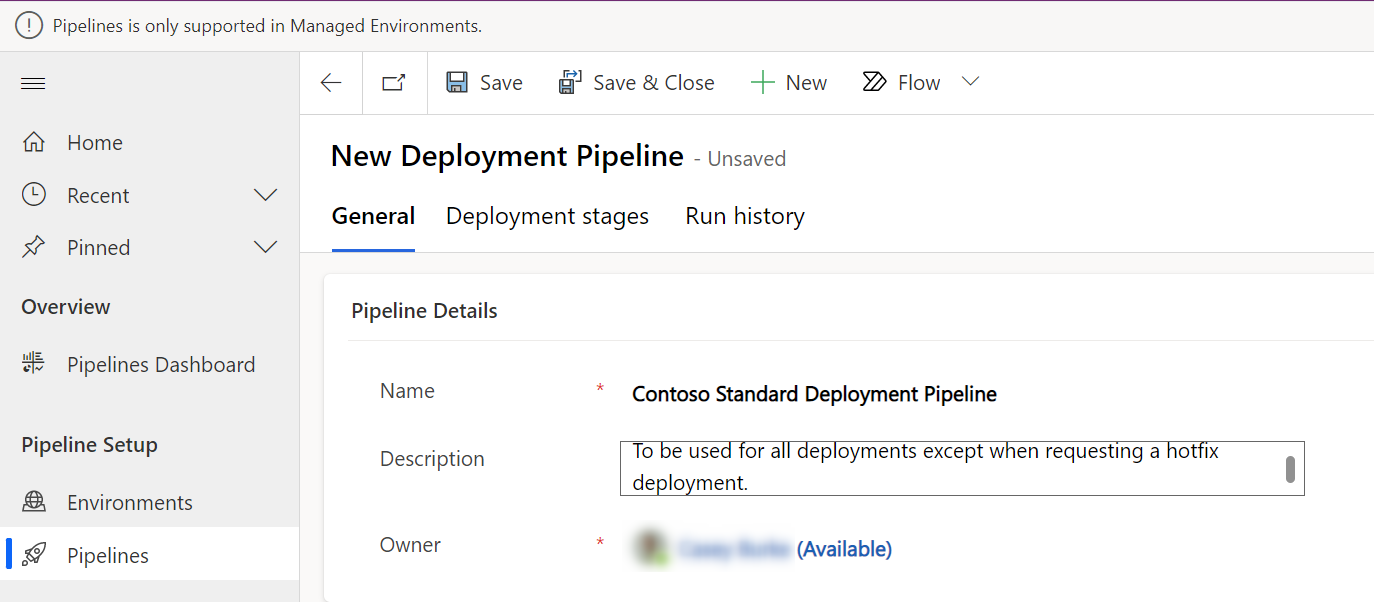
Dans la grille Environnements de développement liés , sélectionnez Ajouter un environnement de développement existant, puis associez un ou plusieurs environnements de développement. Un pipeline doit avoir au moins un développement environnement et une étape avant de pouvoir s’exécuter.
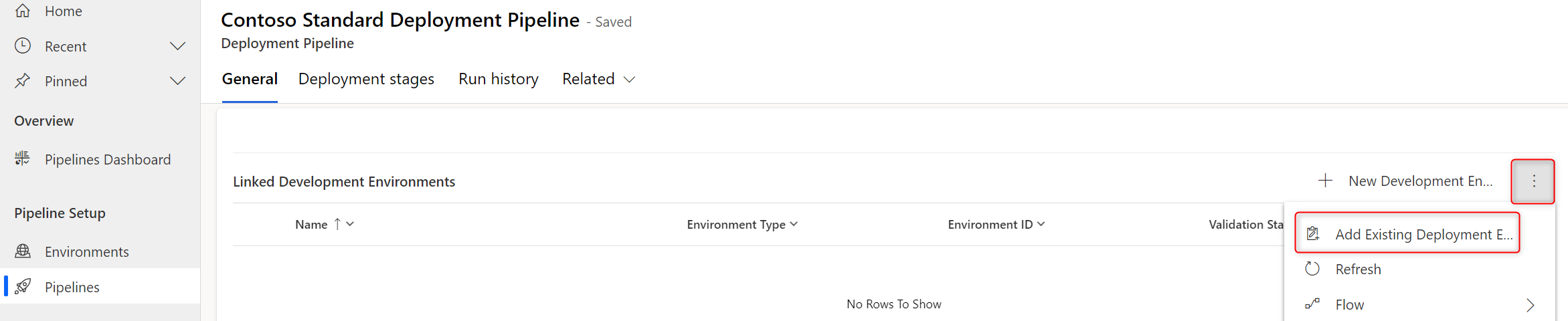
Dans la grille Phases de déploiement, sélectionnez Nouvelle phase de déploiement pour afficher le volet de création rapide.
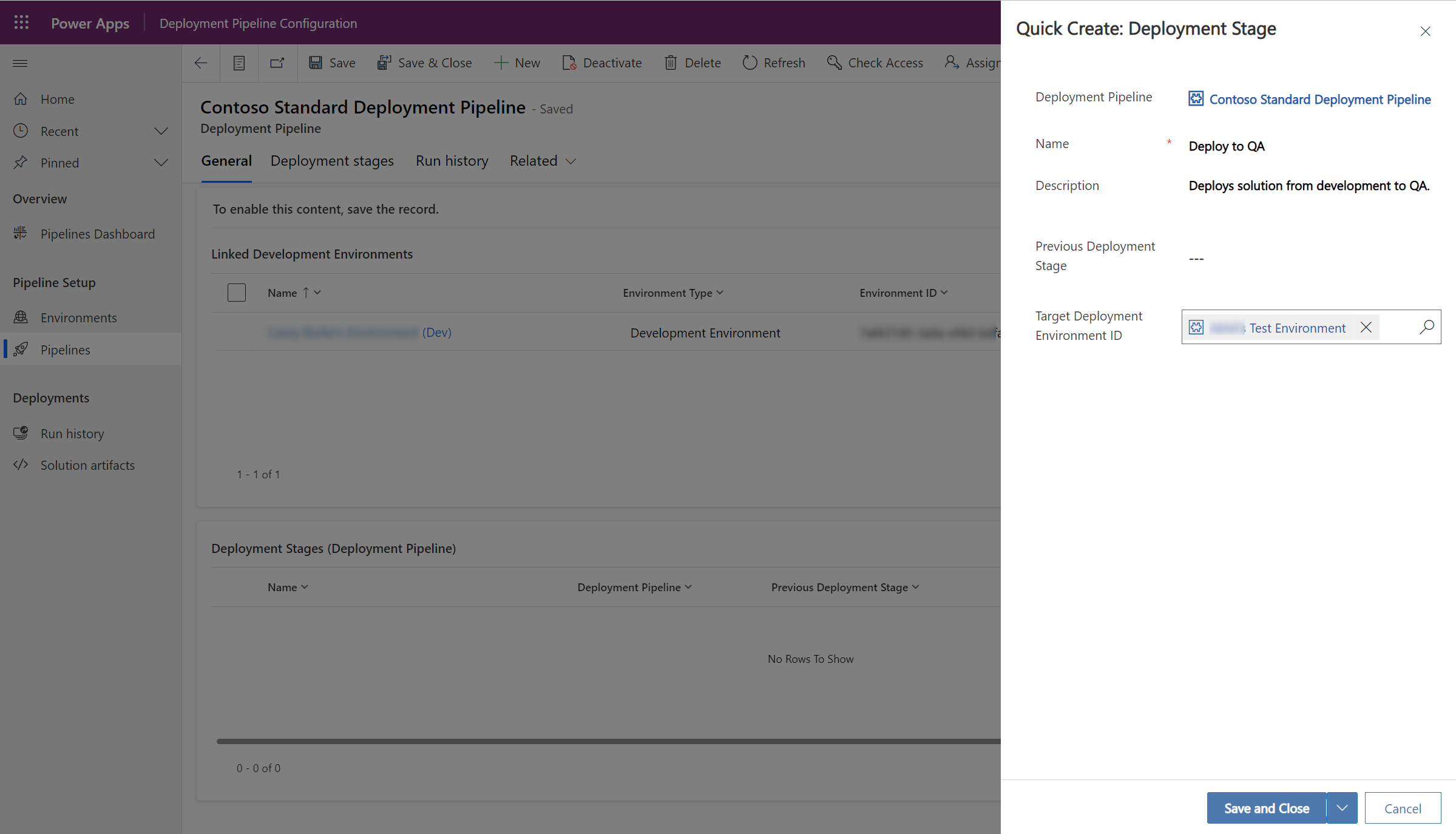
Entrez les détails pour chaque phase, puis sélectionnez Enregistrer et fermer :
- Nom : Le nom de l’étape.
- Description (facultatif) : description facultative de l’étape.
- Étape de déploiement précédente (facultatif) : spécifie une étape de déploiement qui doit être déployée avant le déploiement vers l’étape actuelle. Par exemple, lors de la création d’une phase de production, vous pouvez ajouter la phase de test en tant que Phase de déploiement précédente. Pour la premier étape ou les pipelines ne contenant qu’un seul étape, cet étape doit rester vide.
- Déploiement cible environnement : il s’agit de la cible environnement vers laquelle cette étape se déploie.
- Pré-déploiement étape Obligatoire (facultatif) : les demandes de déploiement sont en attente jusqu’à ce qu’elles soient approuvées via une logique métier personnalisée. Nécessite une configuration supplémentaire. Pour plus d’informations : Étendre les pipelines dans Power Platform
Répétez les deux étapes précédentes pour chaque phase que vous souhaitez ajouter au pipeline. Vous devez avoir au moins une étape. Vous pouvez ajouter jusqu’à sept phases.
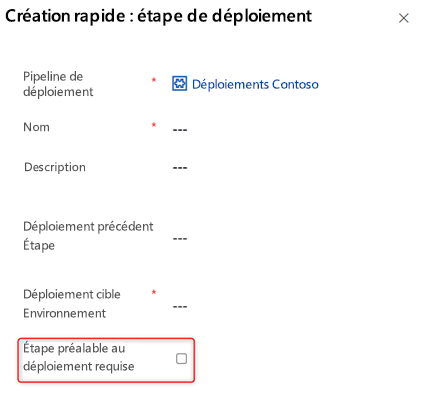
Accorder l’accès pour modifier ou exécuter des pipelines
La sécurité du pipeline est gérée dans l’environnement hôte en attribuant des rôles de sécurité. De plus, les utilisateurs doivent actuellement avoir accès à tous les environnements associés à un pipeline afin de créer ou d’exécuter le pipeline.
Lorsque vous installez l’application Pipelines, deux rôles de sécurité sont ajoutés : Power Platform
- pipeline de déploiement Utilisateur : dispose des privilèges nécessaires pour exécuter les pipelines qui ont été partagés avec lui.
- pipeline de déploiement Administrateur : A un contrôle total sur toute la configuration du pipeline, sans avoir besoin d’être membre du système Administrateur rôle de sécurité.
Partager des pipelines avec les créateurs
Le rôle de sécurité utilisateur du pipeline de déploiement accorde l’accès pour exécuter un ou plusieurs pipelines. Il n’accorde pas l’accès pour créer, modifier ou supprimer des pipelines. Les utilisateurs avec l’utilisateur pipeline de déploiement rôle de sécurité ne peuvent pas voir l’hôte environnement dans le sélecteur environnement dans Power Apps ou Power Automate, ou doivent en être conscients.
Pour partager des pipelines :
- Attribuez aux décideurs le rôle de sécurité utilisateur du pipeline de déploiement dans l’environnement hôte. Ce rôle de sécurité est installé avec l’application Pipelines Power Platform. Pour plus d’informations, voir : Attribuer un rôle de sécurité à un utilisateur
- Dans l’application de configuration du pipeline de déploiement, Partagez l’enregistrement du pipeline avec les décideurs (ou groupes Microsoft Entra). Le privilège de lecture est suffisant pour afficher et exécuter un pipeline à partir du développement environnement. Pour plus d’informations : Partager des lignes avec un utilisateur ou une équipe
- Les créateurs doivent également avoir des privilèges pour exporter des solutions à partir des environnements de développement source, ainsi que des privilèges pour importer des solutions vers les environnements de test et de production cibles pour lesquels le pipeline se déploie. Par défaut, les rôles de personnalisateur de système et de créateur d’environnement disposent de ces privilèges.
Partager avec les administrateurs de pipeline
Le rôle de sécurité Administrateur du pipeline de déploiement accorde des privilèges complets à tous les pipelines (et tables, qui stockent les informations de pipeline) dans l’environnement hôte. Le rôle accorde également l’accès à l’exécution de tous les pipelines associés à l’hôte actuel. Le rôle de sécurité Administrateur du pipeline de déploiement n’accorde pas de privilèges pour effectuer d’autres activités dans l’environnement hôte.
Important
Les administrateurs de pipeline doivent également avoir accès à tous les environnements de développement, de test et de production associés aux pipelines qu’ils créent ou exécutent.
Attribuez le rôle de sécurité Administrateur du pipeline de déploiement aux utilisateurs ou groupes Microsoft Entra dans l’environnement hôte. Ce rôle de sécurité est installé avec l’application Pipelines Power Platform. Pour plus d’informations, voir : Attribuer un rôle de sécurité à un utilisateur
Attribution de rôles de pipeline via les équipes de sécurité dans l’application de configuration pipeline de déploiement
En tant que pipeline de déploiement Administrateur, vous pouvez facilement attribuer des rôles Pipelines prêts à l’emploi dans l’application pipeline de déploiement Configuration :
- Jouez à l’application Configuration pipeline de déploiement.
- Sélectionner Équipes de sécurité sous Paramètres dans le volet de navigation de gauche.
Il y a trois équipes :
- Administrateurs pipeline de déploiement. Ces utilisateurs ont un accès complet à tous les pipelines et peuvent jouer à l’application de configuration pipeline de déploiement.
- Créateurs de pipeline de déploiement. Ces utilisateurs peuvent créer et consommer des pipelines personnels gérés dans l’hôte personnalisé. Si un créateur doit utiliser un pipeline partagé, nous recommandons d’attribuer à l’utilisateur le rôle Utilisateurs pipeline de déploiement pour accéder aux artefacts partagés et aux exécutions d’étapes partagées.
- Utilisateurs de pipeline de déploiement. Ces utilisateurs peuvent Gâchette un pipeline qui est partagé avec eux. Pipeline de déploiement Les utilisateurs ont également un accès en lecture à toutes les exécutions des étapes de déploiement au sein de la même unité commerciale.
Utiliser un pipeline avec d’autres environnements de développement qui ne sont pas déjà associés
Si un utilisateur dispose d’un accès en écriture sur un pipeline donné, il peut associer d’autres environnements de développement à ce pipeline dans l’expérience Pipelines.
Choisissez le pipeline créé dans le menu déroulant. Lorsque vous effectuez Sélectionner Suivant dans le premier étape du processus de configuration du déploiement, le environnement actuel est lié au pipeline (et à l’hôte, si ce n’est déjà fait) en tant que développement environnement.
Ceci est utile si vous avez le même processus de pipeline pour un développement supplémentaire environnement. Par exemple, vos environnements UAT et de production sont les mêmes pour une autre source environnement. Vous pouvez réutiliser le pipeline que vous avez déjà créé ou auquel vous avez reçu un accès en écriture.
Gérez et surveillez les déploiements de manière centralisée
L’application de configuration de pipeline et l’environnement hôte offrent de nombreux autres avantages, tels que :
- Visualisez de manière centralisée toutes les activités de déploiement. Les vues filtrées sont également accessibles dans l’expérience du fabricant pour un pipeline et une solution donnés.
- Vérifiez où une certaine version de la solution est déployée ainsi que qui a initié la demande.
- Affichez les journaux d’erreurs, les résultats de validation et les paramètres de déploiement. Les variables d’environnement et les connexions sont fournies lors du déploiement.
- Conservez des sauvegardes de tous les artefacts de solution par version.
- Planifiez des tâches de suppression en bloc pour supprimer les données indésirables et conserver la capacité de la base de données. Pour plus d’informations : Supprimer une grande quantité de données ciblées spécifiques avec la suppression en bloc
- Utilisez un tableau de bord pour visualiser les métriques de déploiement. Vous pouvez également créer vos propres rapports en utilisant les données stockées dans l’hôte.
Accès à l’application Configuration du pipeline de déploiement à partir de Power Apps
À partir de la page Pipelines de n’importe quelle solution, la commande Gérer les pipelines de la barre de commandes permet d’accéder à l’application de configuration de l’hôte des pipelines associé au environnement actuel :
- Si l’environnement actuel est associé à un hôte de pipelines personnalisé, le bouton est lié à l’application Configuration du pipeline de déploiement dans l’environnement hôte dédié.
- Si l’environnement actuel est associé à l’hôte de la plateforme, le bouton est lié à une application de configuration du pipeline de déploiement intégrée dans Power Apps.
L’application de configuration pipeline de déploiement est accessible à toute personne disposant du rôle pipeline de déploiement Administrateur si elle utilise un hôte personnalisé et à tout locataire Administrateur pour l’application associée à l’hôte de la plateforme.
Dissocier manuellement les environnements d’un hôte et les associer à un autre hôte
- Dans Power Apps (make.powerapps.com), commencez dans un environnement que vous souhaitez dissocier et sélectionnez Solutions.
- Choisissez n’importe quelle solution à laquelle vous avez accès et sélectionnez-la.
- Accédez à la page Pipelines dans le volet de navigation de gauche, puis sélectionnez Gérer les pipelines dans la barre de commandes. Si vous commencez avec un hôte personnalisé, vous pouvez également accéder directement à l’environnement de l’hôte dédié et exécuter l’application Configuration du pipeline de déploiement à partir de là.
- Maintenant que vous êtes dans l’application Configuration pipeline de déploiement , accédez à Environnements dans le volet de navigation de gauche.
- Dans la table Environnements de déploiement ajoutés affichée par défaut, sélectionnez les enregistrements d’environnement pour les environnements que vous souhaitez dissocier de cet hôte.
- Sélectionnez Supprimer dans la barre de commandes et confirmez la suppression.
- Pour associer les environnements supprimés au nouvel hôte, répétez les étapes 1 à 4 mais dans le contexte de l’hôte souhaité auquel associer les environnements.
- Dans le tableau Environnements de déploiement ajoutés affiché par défaut, Sélectionner Nouveau dans la barre de commandes.
- Créez l’enregistrement d’environnement en attribuant un nom, un type, un ID d’environnement et une description facultative.
Vous pouvez maintenant lier les environnements aux pipelines dans le nouvel hôte.
Utilisation de Forcer le lien pour associer un environnement à un nouvel hôte
Après avoir créé un enregistrement d’environnement dans l’application de configuration du pipeline de déploiement, vous pouvez rencontrer un message d’erreur indiquant « Cet environnement est déjà associé à un autre hôte des pipelines ». Pour prendre le contrôle de l’association, entraînant la dissociation de l’environnement dans l’hôte précédent et une liaison réussie au nouvel hôte, sélectionnez Forcer le lien dans la barre de commandes.
Important
- Les créateurs perdent l’accès à tous les pipelines de l’hôte précédent qui étaient accessibles dans cet environnement lorsque vous exécutez cette action dans un environnement de développement (source).
- Cette action peut être annulée en exécutant une action Forcer le lien dans l’hôte précédent.
- L’enregistrement d’environnement dans l’hôte précédent aura un statut de validation obsolète jusqu’à ce qu’il soit mis à jour. Par conséquent, il indiquera Réussi à moins qu’il ne soit mis à jour.